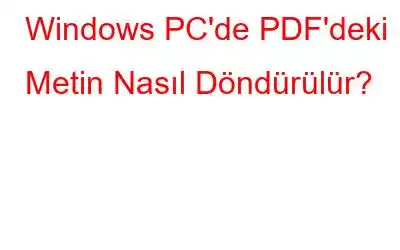Yazdırma ve kompozisyon sorunları nedeniyle uygun olmayan yönde metin içeren bir PDF'yi okumakta zorlanabilirsiniz. PDF'nin yatay metnini dikeye dönüştürmek isterseniz ne olur? Bu etkinliğin tamamlanmasının basit olduğu ortaya çıktı, ancak belirli talimatları izlemeniz gerekiyor. Bu yazıda bunun Windows'ta nasıl yapılacağı gösterilecektir. Güzel PDF'ler oluşturmak için bu eğitimlere göz atın ve uygulayın.
Windows'ta PDF'deki Metin Nasıl Döndürülür
1. Adobe Acrobat mı kullanıyorsunuz?
Adobe, Adobe Acrobat adında profesyonel bir PDF düzenleme paketi sunarak PDF formatını oluşturdu. PDF dosyalarını birleştirme, bölme, kesme ve sıkıştırmaya yönelik dijital imza, şifreleme ve araçları içeren profesyonel yetenekler içerir. Adobe Acrobat'ın ana sorunu maliyettir; Tek abonelik aylık 14 ABD doları, Adobe Creative Suite ile birleşik abonelik ise aylık 52 ABD dolarıdır. Adobe Acrobat'ı kullanmayı planlıyorsanız, Adobe Acrobat'ı kullanarak PDF metnini veya sayfalarını döndürmenin yollarını burada bulabilirsiniz.
1. Adım: Adobe Acrobat'ı başlatın ve PDF'nizi açın.
2. Adım: Sol üst sekmeden “Araçlar”ı seçin ve ardından uygulama ekranının ortasındaki “PDF'yi Düzenle” seçeneğini tıklayın.
3. Adım: PDF'de döndürmek istediğiniz metni seçin. Kelimeleriniz bir kutuyla çevrelenecek.
4. Adım: Fare işaretçinizi ekranın sağ üst köşesine getirin; burada döndürülmüş bir oka dönüşecektir.
5. Adım: Şimdi fare imlecinizi istediğiniz yöne sürükleyerek metninizi döndürün.
İşte bu kadar! Artık metni istediğiniz yöne döndürerek PDF'nizi kolayca görüntüleyebilirsiniz.
Bonus: Gelişmiş PDF Yöneticisi
Bireylerin çoğunluğu için Adobe Acrobat pahalı ve tekniktir. Ek olarak, program ömür boyu kullanılamadığı için kullanırsanız zamanla daha pahalı hale gelir. Öte yandan, sayfaları döndürme, ekleme, silme veya PDF'leri bölme ve birleştirme gibi basit görevleri gerçekleştirebilecek temel bir PDF yöneticisine ihtiyacınız varsa Gelişmiş PDF Yöneticisi'ni tercih edebilirsiniz. Bugün ona neden her zamankinden daha fazla ihtiyaç duyduğunuzu anlamanıza yardımcı olmak için programın özellikleri aşağıda listelenmiştir.
Sayfa ekleyebilir veya kaldırabilirsiniz. Gelişmiş PDF Yöneticisi, kullanıcıların PDF dosyalarından fazla sayfaları kaldırmasına ve yeni sayfalar oluşturmasına olanak tanır .
Sayfalar döndürülebilir ve hareket ettirilebilir. Bu aracın yardımıyla kullanıcılar sayfaları yeniden sıralayabilir ve 90, 180, veya 270 derece.
Şifre ekleyebilir veya kaldırabilirsiniz. PDF'niz her zaman şifre korumalı hale getirilebilir. PDF'nizin güvenliğini sağladıktan sonra yalnızca şifreye sahip olanlar ona erişebilir ve görüntüleyebilir. Parola korumalı bir PDF'yi geniş bir kitleye dağıtmak istiyorsanız parolayı kaldırabilirsiniz.
PDF'yi bölün ve birleştirin. Gelişmiş PDF Yöneticisi'nin yardımıyla şunları yapabilirsiniz: büyük bir PDF dosyasını birkaç küçük PDF'ye bölün veya iki PDF'yi tek bir PDF'de birleştirin.
Ek Bileşenler. Okuyucular, PDF'leri görerek, okuyarak ve yazdırarak Gelişmiş PDF Yöneticisi'nden yararlanabilir.
Windows PC'de PDF'deki Metnin Nasıl Döndürüleceğine İlişkin Son Adımlar
Metni döndürme Adobe Acrobat gibi bir araç için ödeme yapmaya hazırsanız, PDF veya PDF üzerinde başka herhangi bir değişiklik yapmak kolaydır. Profesyoneller için bu, iş yapmanın bir maliyeti olarak düşünülebilir, ancak ev kullanıcıları için daha ucuz bir şeye ihtiyacınız vardır. PDF'nizi değiştirmek için Gelişmiş PDF Yöneticisi gibi bir PDF yönetici aracına ihtiyacınız vardır. Sayfaları döndürme de dahil olmak üzere diğer birçok işlevinin yanı sıra, PDF'deki sayfaları kolayca ekleyebilir, silebilir veya yeniden düzenleyebilirsiniz.
Bizi sosyal medyada takip edin – . Sorularınız veya önerileriniz için bize bildirin. Size bir çözümle geri dönmek isteriz. Sık karşılaşılan teknik sorunlara ilişkin ipuçlarını, püf noktalarını ve yanıtları düzenli olarak yayınlıyoruz
Okunma: 0